
Ark kan skyddas och oskyddas från Excel-menyn.
Microsoft Excel tillåter användare att skydda data i deras kalkylblad från att ändras eller raderas av andra som visar eller delar filen. Excels skydd kan anpassas för att möta individuella behov genom att skydda en hel arbetsbok, ett kalkylblad eller enskilda celler i filen. En enkel uppsättning kommandon avskyddar filen för att tillåta redigering av andra, eller så kan du använda ett lösenord för att hindra andra från att komma åt filens innehåll.
Microsoft Excel 2010 och 2013
Steg 1

Öppna kalkylarket.
Klicka på fliken "Arkiv" och klicka på "Öppna". Navigera till filen du vill ta bort skyddet, välj filen och klicka på "Öppna".
Dagens video
Steg 2

Ta bort skyddet av arket.
Välj "Granska"-fliken på menyfliksområdet längst upp på skärmen och klicka på "Ta bort skydd för ark" från Granska-menyn.
Steg 3
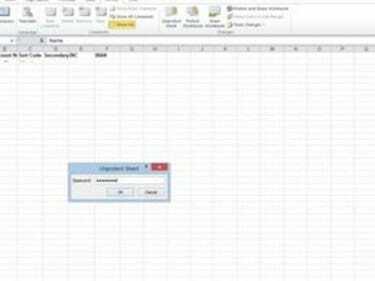
Ange lösenordet.
Ange filens lösenord om du uppmanas att göra det.
Microsoft Excel 2003
Steg 1
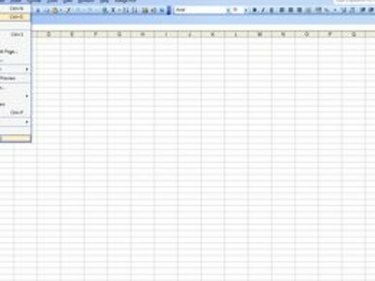
Öppna kalkylarket.
Klicka på "Arkiv" i verktygsfältet och välj sedan "Öppna". Navigera till mappen som innehåller det skyddade kalkylarket. Välj filen och klicka på "Öppna".
Steg 2
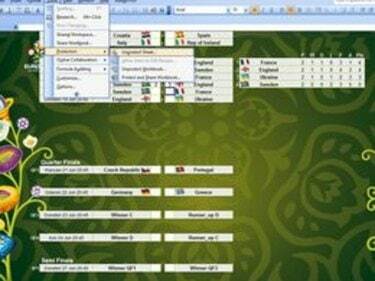
Ta bort skyddet av arket.
Välj "Verktyg" rullgardinsmenyn, välj "Skydd" och välj "Avskydda kalkylblad".
Steg 3

Ange lösenordet.
Ange filens lösenord om du uppmanas att göra det.
Dricks
Det är möjligt att skydda en hel Excel-arbetsbok eller ett särskilt kalkylblad i arbetsboken. Beroende på vilken typ av skydd som ställts in i filen, uppmanar systemet dig automatiskt att "Ta bort skydd arbetsbok" eller "Avskydda arbetsblad".



